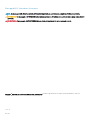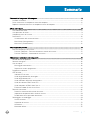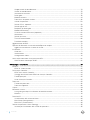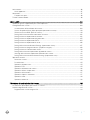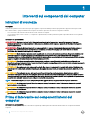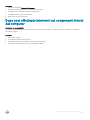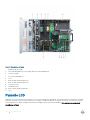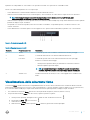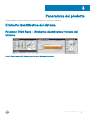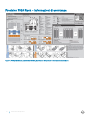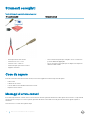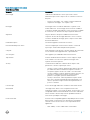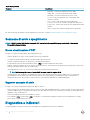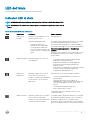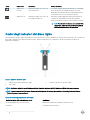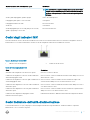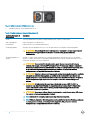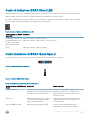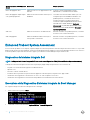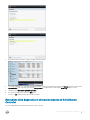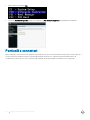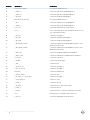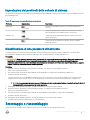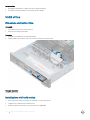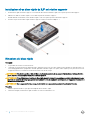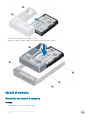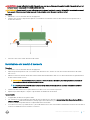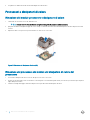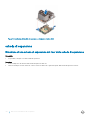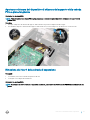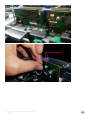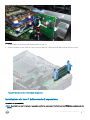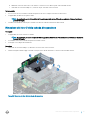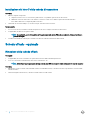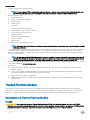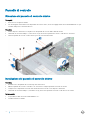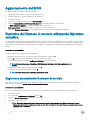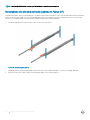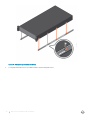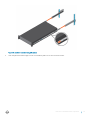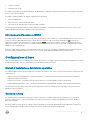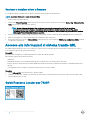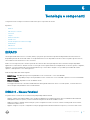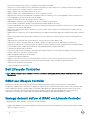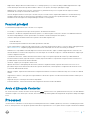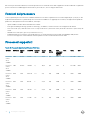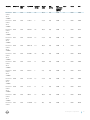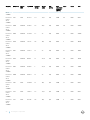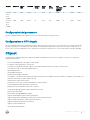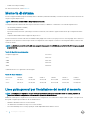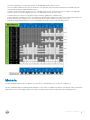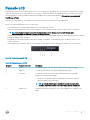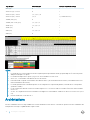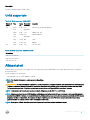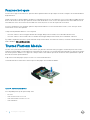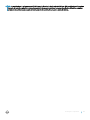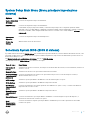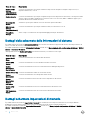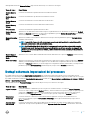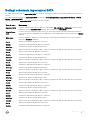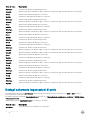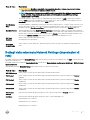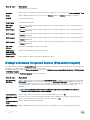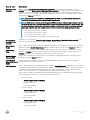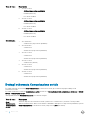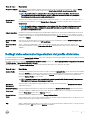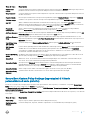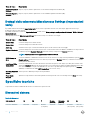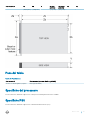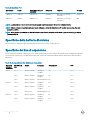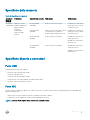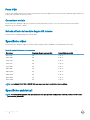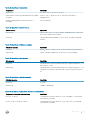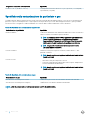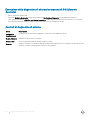Dell Precision 7920 Rack Manuale del proprietario
- Tipo
- Manuale del proprietario

Dell Precision 7920 Rack
Manuale del proprietario
Modello normativo: E38S
Tipo normativo: E38S001

Messaggi di N.B., Attenzione e Avvertenza
N.B.: un messaggio N.B. (Nota Bene) indica informazioni importanti che contribuiscono a migliorare l'utilizzo del prodotto.
ATTENZIONE: Un messaggio di ATTENZIONE indica un danno potenziale all'hardware o la perdita di dati, e spiega come evitare il
problema.
AVVERTENZA: Un messaggio di AVVERTENZA indica un rischio di danni materiali, lesioni personali o morte.
Copyright © 2017 Dell Inc. o delle sue sussidiarie. Tutti i diritti riservati. Dell, EMC e gli altri marchi sono marchi commerciali di Dell Inc. o delle sue
sussidiarie. Gli altri marchi possono essere marchi dei rispettivi proprietari.
2017 - 10
Rev. A00

Sommario
1 Interventi sui componenti del computer..........................................................................................................6
Istruzioni di sicurezza.........................................................................................................................................................6
Prima di intervenire sui componenti interni del computer.............................................................................................6
Dopo aver eettuato interventi sui componenti interni del computer.........................................................................7
2 Vista dello chassis..........................................................................................................................................8
Vista frontale del telaio...................................................................................................................................................... 8
Vista posteriore del telaio.................................................................................................................................................. 9
Componenti interni del sistema........................................................................................................................................ 9
Pannello LCD.....................................................................................................................................................................10
Visualizzazione della schermata Home.....................................................................................................................11
Menu Setup (Congurazione)...................................................................................................................................12
Menu View (Visualizzazione).................................................................................................................................... 12
3 Panoramica del prodotto.............................................................................................................................. 13
Etichetta identicativa del sistema.................................................................................................................................13
Precision 7920 Rack – Etichetta identicativa frontale del sistema.................................................................... 13
Precision 7920 Rack – Informazioni di assistenza..................................................................................................14
4 Rimozione e installazione dei componenti.....................................................................................................15
Posizionamento del prodotto.......................................................................................................................................... 15
Strumenti consigliati.........................................................................................................................................................16
Cose da sapere................................................................................................................................................................. 16
Messaggi di errore comuni.........................................................................................................................................16
Sequenza di avvio e spegnimento............................................................................................................................ 18
Diagnostica e indicatori.................................................................................................................................................... 18
LED del telaio.....................................................................................................................................................................19
Indicatori LED di stato................................................................................................................................................19
Codici degli indicatori del disco rigido...................................................................................................................... 20
Codici degli indicatori NIC..........................................................................................................................................21
Codici indicatore dell'unità di alimentazione.............................................................................................................21
Codici di indicatore iDRAC Direct LED.....................................................................................................................23
Codici indicatore di iDRAC Quick Sync 2................................................................................................................ 23
Enhanced Preboot System Assessment................................................................................................................. 24
Ponticelli e connettori......................................................................................................................................................26
Ponticelli e connettori della scheda di sistema........................................................................................................27
Impostazioni dei ponticelli delle schede di sistema................................................................................................ 29
Disabilitazione di una password dimenticata...........................................................................................................29
Smontaggio e riassemblaggio.........................................................................................................................................29
Cornice anteriore........................................................................................................................................................30
Coperchio del sistema................................................................................................................................................ 31
Unità ottica................................................................................................................................................................. 32
Manicotto dell'aria......................................................................................................................................................33
Sommario
3

Gruppo ventola di rareddamento...........................................................................................................................34
Ventole di rareddamento........................................................................................................................................ 35
Interruttore di intrusione........................................................................................................................................... 35
Disco rigido................................................................................................................................................................. 36
Moduli di memoria......................................................................................................................................................44
Processori e dissipatori di calore.............................................................................................................................. 46
scheda di espansione................................................................................................................................................ 50
Scheda vFlash - opzionale........................................................................................................................................58
Scheda glia di rete................................................................................................................................................... 59
Backplane del disco rigido.........................................................................................................................................60
Modulo USB anteriore................................................................................................................................................61
Chiave di memoria USB interna (opzionale)........................................................................................................... 62
Alimentatore................................................................................................................................................................62
Scheda di sistema......................................................................................................................................................64
Trusted Platform Module.......................................................................................................................................... 66
Pannello di controllo...................................................................................................................................................68
Aggiornamento del BIOS.................................................................................................................................................70
Ripristino del Numero di servizio utilizzando Ripristino semplice...............................................................................70
Aggiornare manualmente il numero di servizio....................................................................................................... 70
Installazione....................................................................................................................................................................... 71
Guide rack....................................................................................................................................................................71
Inizializzazione............................................................................................................................................................80
Congurazione di base...............................................................................................................................................81
Accesso alle informazioni di sistema tramite QRL........................................................................................................82
Quick Resource Locator per 7920R.........................................................................................................................82
5 Tecnologia e componenti............................................................................................................................. 83
iDRAC9..............................................................................................................................................................................83
iDRAC 9 - Nuove funzioni.........................................................................................................................................83
Dell Lifecycle Controller...................................................................................................................................................84
iDRAC con Lifecycle Controller................................................................................................................................ 84
Vantaggi derivanti dall'uso di iDRAC con Lifecycle Controller.............................................................................. 84
Funzioni principali.......................................................................................................................................................85
Avvio di Lifecycle Controller..................................................................................................................................... 85
Processori......................................................................................................................................................................... 85
Funzioni del processore.............................................................................................................................................86
Processori supportati.................................................................................................................................................86
Chipset..............................................................................................................................................................................89
Memoria di sistema..........................................................................................................................................................90
Linee guida generali per l'installazione dei moduli di memoria.............................................................................. 90
Memoria.......................................................................................................................................................................91
Pannello LCD.................................................................................................................................................................... 93
Visualizzazione della schermata Home....................................................................................................................94
Menu Setup (Congurazione)..................................................................................................................................94
Menu View (Visualizzazione)....................................................................................................................................94
Schede di espansione e relativi montaggi.....................................................................................................................95
Istruzioni per l'installazione delle schede di espansione........................................................................................ 95
4
Sommario

Archiviazione.................................................................................................................................................................... 96
Unità supportate.........................................................................................................................................................97
Alimentatori.......................................................................................................................................................................97
Funzione hot spare.................................................................................................................................................... 98
Trusted Platform Module................................................................................................................................................ 98
6 BIOS e UEFI...............................................................................................................................................100
Opzioni per gestire le applicazioni pre-sistema operativo......................................................................................... 100
Congurazione del sistema........................................................................................................................................... 100
Visualizzazione dell'Installazione del sistema........................................................................................................ 100
System Setup Main Menu (Menu principale impostazione sistema)..................................................................101
Schermata System BIOS (BIOS di sistema).......................................................................................................... 101
Dettagli della schermata delle informazioni di sistema.........................................................................................102
Dettagli schermata Impostazioni di memoria........................................................................................................ 102
Dettagli schermata Impostazioni del processore.................................................................................................. 103
Dettagli schermata Impostazioni SATA..................................................................................................................105
Dettagli schermata Impostazioni di avvio..............................................................................................................106
Dettagli della schermata Network Settings (Impostazioni di rete).....................................................................107
Dettagli schermata Integrated devices (Dispositivi integrati)............................................................................. 108
Dettagli schermata Comunicazione seriale............................................................................................................ 110
Dettagli della schermata Impostazioni del prolo di sistema.................................................................................111
I dettagli della schermata impostazioni Protezione del sistema...........................................................................112
Dettagli della schermata Miscellaneous Settings (Impostazioni varie)............................................................... 114
Speciche tecniche.........................................................................................................................................................114
Dimensioni sistema....................................................................................................................................................114
Peso del telaio............................................................................................................................................................115
Speciche del processore........................................................................................................................................ 115
Speciche PSU..........................................................................................................................................................115
Speciche della batteria di sistema.........................................................................................................................116
Speciche del bus di espansione.............................................................................................................................116
Speciche della memoria..........................................................................................................................................117
Speciche di porte e connettori.............................................................................................................................. 117
Speciche video........................................................................................................................................................ 118
Speciche ambientali................................................................................................................................................118
7 Risoluzione dei problemi relativi al sistema.................................................................................................. 121
La sicurezza in primo piano, per l'utente e il sistema.................................................................................................. 121
Uso della diagnostica di sistema....................................................................................................................................121
Diagnostica del sistema integrata Dell.................................................................................................................... 121
Sommario
5

Interventi sui componenti del computer
Istruzioni di sicurezza
Prerequisito
Utilizzare le seguenti istruzioni di sicurezza per proteggere il computer da danni potenziali e per garantire la propria sicurezza personale.
Salvo altresì indicato, ogni procedura descritta in questo documento presume che esistano le seguenti condizioni:
• sono state lette le informazioni sulla sicurezza fornite assieme al computer.
• Un componente può essere sostituito o, se acquistato separatamente, installato prima di eseguire la procedura di rimozione seguendo
l'ordine inverso.
Informazioni su questa attività
AVVERTENZA: Scollegare tutte le fonti di alimentazione prima di aprire il coperchio o i pannelli del computer. Dopo aver
terminato gli interventi sui componenti interni del computer, ricollocare tutti i coperchi, i pannelli e le viti prima di collegare la
fonte di alimentazione.
AVVERTENZA: Prima di eettuare interventi sui componenti interni, leggere le informazioni sulla sicurezza fornite assieme al
computer. Per ulteriori informazioni sulle procedure consigliate, consultare l'home page sulla conformità alle normative
all'indirizzo Web www.Dell.com/regulatory_compliance.
ATTENZIONE: Molte riparazioni possono essere eseguite solo da un tecnico di assistenza qualicato. Eseguire la risoluzione dei
problemi e riparazioni semplici autorizzate nella documentazione del prodotto Dell o come indicato dal team di supporto e
assistenza telefonica o in linea della Dell. I danni dovuti alla manutenzione non autorizzata da Dell non sono coperti dalla garanzia.
Leggere e seguire le istruzioni di sicurezza fornite insieme al prodotto.
ATTENZIONE: Per evitare eventuali scariche elettrostatiche, scaricare a terra l'elettricità statica del corpo utilizzando una
fascetta da polso per la messa a terra o toccando a intervalli regolari una supercie metallica non verniciata contemporaneamente
a un connettore sul retro del computer.
ATTENZIONE: Maneggiare con cura componenti e schede. Non toccare i componenti o i contatti sulle schede. Manipolare una
scheda dai bordi o dalla staa metallica di montaggio. Maneggiare un componente, ad esempio un processore, dai bordi, non dai
piedini.
ATTENZIONE: Per scollegare un cavo, aerrare il connettore o la linguetta, non il cavo stesso. Alcuni cavi sono dotati di
connettore con linguette di blocco. Per scollegare questo tipo di cavo, fare pressione sulle linguette di blocco prima di estrarre il
cavo. Nel separare i connettori, mantenerli allineati per evitare di piegare un eventuale piedino. Inoltre, prima di collegare un cavo
accertarsi che entrambi i connettori siano allineati e orientati in modo corretto.
N.B.: Il colore del computer e di alcuni componenti potrebbe apparire diverso da quello mostrato in questo documento.
ATTENZIONE: Se si rimuovono i pannelli laterali a computer acceso, il sistema si arresta. Il sistema non si accende quando il
pannello laterale viene rimosso.
ATTENZIONE: Se si rimuovono i pannelli laterali a computer acceso, il sistema si arresta. Il sistema non si accende quando il
pannello laterale viene rimosso.
ATTENZIONE: Se si rimuovono i pannelli laterali a computer acceso, il sistema si arresta. Il sistema non si accende quando il
pannello laterale viene rimosso.
Prima di intervenire sui componenti interni del
computer
Informazioni su questa attività
Per evitare di danneggiare il computer, eettuare la seguente procedura prima di cominciare ad intervenire sui componenti interni del
computer.
1
6 Interventi sui componenti del computer

Procedura
1 Assicurarsi di seguire le Istruzioni di sicurezza.
2 Spegnere il sistema unitamente a tutte le periferiche collegate.
3 Scollegare il sistema dalla presa elettrica e le periferiche.
4 Se applicabile, rimuovere il sistema dal rack.
5 Rimuovere il coperchio del sistema.
Dopo aver eettuato interventi sui componenti interni
del computer
Informazioni su questa attività
Una volta completate le procedure di ricollocamento, assicurarsi di aver collegato tutti i dispositivi esterni, le schede e i cavi prima di
accendere il computer.
Procedura
1 Ricollocare il coperchio.
2 Se possibile, installare il sistema nel rack.
3 Ricollegare le periferiche e collegare il sistema a una presa elettrica.
4 Accendere il sistema unitamente a tutte le periferiche collegate.
Interventi sui componenti del computer 7

Vista dello chassis
Vista frontale del telaio
1 Indicatore di stato del sistema 2 Integrità e ID del sistema
3 Indicatore wireless di iDRAC Quick Sync 2 4 Disco rigido (8)
5 connettore USB 3.0 6 Unità ottica (opzionale)
7 Connettore USB 2.0 8 Accensione/Indicatore di alimentazione
9 Connettore VGA 10 Porta di gestione USB/iDRAC Direct
11 Connettore USB 2.0
2
8 Vista dello chassis

Vista posteriore del telaio
1 Slot per schede di espansione PCIe 2 Slot per schede di espansione PCIe
3 Slot per schede di espansione PCIe 4 Slot per schede di espansione PCIe
5 Alimentatori (2) 6 Connettori di rete (4)
7 Connettori USB 3.0 (2) 8 Connettore VGA
9 Connettore seriale 10 Connettore di rete iDRAC9 Enterprise
11 Connettore di identicazione del sistema 12 Pulsante di identicazione del sistema
Componenti interni del sistema
N.B.
: Molte riparazioni possono essere eseguite solo da un tecnico di assistenza qualicato. Eseguire la risoluzione dei problemi e
le riparazioni semplici autorizzate nella documentazione del prodotto o come indicato dal team di supporto e assistenza online o
telefonica. I danni dovuti alla manutenzione non autorizzata da Dell non sono coperti dalla garanzia. Leggere e seguire le istruzioni
di sicurezza fornite insieme al prodotto.
Vista dello chassis 9

Figura 1. Vista interna del telaio
1 backplane del disco rigido
2 Ventola di rareddamento (6) nel gruppo della ventola di rareddamento
3 Connettori DIMM
4 Protezione DIMM della CPU
5 CPU 2
6 Riser 3A della scheda di espansione
7 Riser 2A della scheda di espansione
8 Connettore vFlash
9 scheda di sistema
10 Riser 1C della scheda di espansione
11 CPU 1
Pannello LCD
Il pannello LCD fornisce informazioni sul sistema, lo stato e i messaggi di errore per indicare se il sistema funziona correttamente o richiede
attenzione. Il pannello LCD può essere utilizzato per congurare o visualizzare l'indirizzo IP di iDRAC del sistema. Per ulteriori informazioni
sui messaggi di errore, vedere la Guida di riferimento ai messaggi su eventi ed errori Dell all'indirizzo Dell.com/openmanagemanuals >
OpenManage software.
10
Vista dello chassis

Il pannello LCD è disponibile solo sul frontalino LCD opzionale. Il frontalino LCD opzionale non è inseribile a caldo.
Gli stati e le condizioni del pannello LCD sono riportati qui:
• La retroilluminazione LCD diventa bianca durante le normali condizioni di esercizio.
• Quando il sistema richiede attenzione, l'LCD diventa giallo, e viene visualizzato un codice di errore seguito da un testo descrittivo.
N.B.: Se il sistema è collegato a una fonte di alimentazione e viene rilevato un errore, l'LCD diventa giallo
indipendentemente dal fatto che il sistema sia acceso o spento.
• Quando il sistema si spegne e non sono presenti errori, l'LCD entra in modalità standby dopo cinque minuti di inattività. Premere qualsiasi
pulsante sul display LCD per accenderlo.
• Se il pannello LCD smette di rispondere, rimuovere il frontalino e reinstallarlo. Se il problema persiste, consultare la sezione Come
ottenere assistenza.
• La retroilluminazione LCD rimane spenta se la messaggistica LCD è spenta tramite l'utilità iDRAC, il pannello LCD, o altri strumenti.
Figura 2. Funzioni del pannello LCD
Tabella 1. Funzioni del pannello LCD
Elemento Pulsante o schermo Descrizione
1 Sinistra Consente di spostare il cursore indietro in incrementi in un unico passaggio.
2 Seleziona Consente di selezionare la voce di menu evidenziata dal cursore.
3 Lato destro Consente di spostare il cursore in avanti in incrementi in un unico passaggio.
Durante lo scorrimento del messaggio:
• Tenere premuto il pulsante destro per aumentare la velocità di scorrimento.
• Rilasciare il pulsante per interrompere.
N.B.: Lo schermo interrompe lo scorrimento quando il pulsante viene
rilasciato. Dopo 45 secondi di inattività, il display inizia lo scorrimento.
4 Schermo LCD Visualizza informazioni sul sistema, lo stato e i messaggi di errore o l'indirizzo IP di
iDRAC.
Visualizzazione della schermata Home
La schermata Home visualizza informazioni congurabili dall'utente sul sistema. Questa schermata viene visualizzata durante il normale
funzionamento del sistema nel caso in cui non vi siano messaggi di stato o di errore. Quando il sistema si spegne e non sono presenti errori,
l'LCD entra in modalità standby dopo cinque minuti di inattività. Premere qualsiasi pulsante sul display LCD per accenderlo.
1 Per visualizzare la schermata Home, premere uno dei tre pulsanti di navigazione (Seleziona, Sinistra o Destra).
2 Per passare alla schermata Home da un altro menu, eseguire le operazioni seguenti:
a Tenere premuto il pulsante di navigazione no a quando la viene visualizzata la freccia SU .
b Passare all'icona Home con la freccia SU .
c Selezionare l'icona Home.
d Nella schermata Home, premere il pulsante Select (Seleziona) per entrare nel menu principale.
Vista dello chassis
11

Menu Setup (Congurazione)
N.B.: Quando si seleziona un'opzione nel menu Setup (Congurazione), è necessario confermare l'opzione prima di procedere
all'azione successiva.
Opzione Descrizione
iDRAC Selezionare DHCP o Static IP (IP statico) per congurare la modalità di rete. Se Static IP (IP statico) è
selezionata, i capmi disponibili sono IP, Subnet (Sub), e Gateway (Gtw). Selezionare Setup DNS ( (Congura
DNS) per abilitare il DNS e visualizzare gli indirizzi di dominio. Due voci DNS separate sono disponibili.
Set error Selezionare SEL per visualizzare i messaggi di errore LCD in un formato corrispondente alla descrizione IPMI in
SEL. Ciò consente di trovare una corrispondenza tra un messaggio LCD e una voce SEL.
Selezionare Simple per visualizzare i messaggi di errore LCD in una descrizione semplicata. Per ulteriori
informazioni sui messaggi di errore, vedere la Guida di riferimento ai messaggi su eventi ed errori Dell all'indirizzo
Dell.com/openmanagemanuals > OpenManage software.
Set home Selezionare le informazioni predenite da visualizzare nella schermata Home. Consultare la sezione Visualizza del
menu per le opzioni e le voci impostabili come predenite nella schermata Home.
Menu View (Visualizzazione)
N.B.
: Quando si seleziona un'opzione nel menu View (Visualizzazione), è necessario confermare l'opzione prima di procedere
all'azione successiva.
Opzione Descrizione
iDRAC IP Visualizza gli indirizzi IPv4 o IPv6 per iDRAC9. Gli indirizzi includono DNS (Primary e Secondary), Gateway, IP, e
Subnet (IPv6 non dispone di una subnet).
MAC Visualizza gli indirizzi MAC per iDRAC, iSCSI, o di dispositivi di rete.
Nome Visualizza il nome dell'host, del modello o della stringa utente per il sistema.
Number Visualizza l'asset tag o il Service Tag del sistema.
Alimentazione Visualizza l'output di alimentazione del sistema in BTU/h o Watt. Il formato di visualizzazione può essere
congurato nel sottomenu Set home del menu Setup.
Temperature Visualizza la temperatura di sistema in Celsius o Fahrenheit. Il formato di visualizzazione può essere congurato nel
sottomenu Set home del menu Setup.
12 Vista dello chassis

Panoramica del prodotto
Le seguenti pagine contengono informazioni e panoramiche del prodotto Dell Precision 7920 Rack.
Etichetta identicativa del sistema
Precision 7920 Rack – Etichetta identicativa frontale del
sistema
Figura 3. Comportamento LED, Numero di servizio rapido, Congurazione e layout
3
Panoramica del prodotto 13

Precision 7920 Rack – Informazioni di assistenza
Figura 4. Touchpoint sistema, panoramica elettrica, impostazioni dei ponticelli e informazioni sulla memoria
14
Panoramica del prodotto

Rimozione e installazione dei componenti
La seguente sezione fornisce informazioni dettagliate su come rimuovere o installare i componenti dal computer.
Posizionamento del prodotto
Precision 7920 Rack è una piattaforma per uso generico con memoria altamente espandibile (no a 1.536 GB), ampia capacità di storage ed
eccezionali capacità di I/O. Precision 7920 Rack aggiunge una straordinaria capacità di storage, con molte opzioni ideali per applicazioni a
uso intensivo di dati che richiedono più storage, il tutto senza compromettere le prestazioni di I/O.
• Performance
• Due processori Intel Xeon Skylake della gamma scalabile
• 24 slot DIMM con supporto di un totale di 1,5 TB di memoria
• Supporto totale di otto dischi rigidi.
• Disponibilità
• Alimentatori ridondanti
• Alimentatori, ventole e unità disco rigido inseribili e sostituibili a caldo
• PERC9/PERC10/Chipset SATA.
• Scheda vFlash interna
• iDRAC9 Express o Enterprise con Dell Lifecycle Controller
• iDRAC Quick Sync II opzionale
• Espandibilità, storage di I/O
• Solo 8 dischi rigidi da 3,5" SAS, SATA (frontali)
• Fino a otto SSD PCIe NVMe Express Flash con due schede PCIe Zoom4.
• System Network Architecture (SNA): 4 x 1GbE o 2 x 10GbE + 2 x 1GbE
• Scelta di opzioni RAID per prestazioni ancora più elevate
4
Rimozione e installazione dei componenti 15

Strumenti consigliati
Tabella 2. Strumenti consigliati e strumenti opzionali
Strumenti consigliati Strumenti opzionali
• Chiave per il blocco del sistema
• Cacciavite a croce n. 1 e n. 2
• Cacciaviti Torx n. T30 e T8
• Fascetta da polso per la messa a terra
• Tappetino antistatico
• Pinze con becchi a punta per scollegare i cavi e i connettori in
posizioni dicili da raggiungere
• Piccolo cacciavite a testa piatta per scollegare i cavi di piccole
dimensioni dalle schede
Cose da sapere
Prima di cominciare la manutenzione del sistema, è necessario leggere le informazioni riportate di seguito:
• Callout critici
• Codici di errore comuni
• Controllo della versione del BIOS/rmware/software
• Sequenza di avvio/arresto
Messaggi di errore comuni
Event Message Reference contiene l'errore e le informazioni di evento generate dal rmware e altri agenti che monitorano i componenti di
sistema. Questi eventi possono essere registrati, presentati all'utente su una delle console di gestione del sistema oppure registrati e
visualizzati.
Ciascun evento è costituito dai seguenti campi:
16
Rimozione e installazione dei componenti

Tabella 3. Messaggi di errore comuni
Event Message Fields
Elemento Descrizione
ID messaggio L'identicatore alfanumerico univoco per l'evento. Questo
identicatore può essere composto da otto caratteri e consiste in
due parti:
• Presso ID messaggio - no a quattro caratteri alfanumerici.
• Sequenza ID messaggio - no a quattro cifre.
Messaggio Il messaggio di testo visualizzato dall'utente o registrato come
risultato dell'evento. Se il messaggio ha un contenuto variabile, la
sostituzione variabile viene indicata con testo in corsivo. Le variabili
di sostituzione sono descritte nel campo Arguments dell'evento.
Arguments Vengono descritti i valori per le variabili di sostituzione che
compaiono nel testo di messaggio dell'evento. Se non vi è alcun
contenuto variabile nel messaggio, questo campo è escluso dalla
descrizione dell'evento.
Detailed Description Informazioni aggiuntive che descrivono l'evento.
Recommended Response Action L'azione consigliata per risolvere l'evento descritto. L'azione di
risposta può variare in base alla piattaforma specica.
Categoria Il ltro del registro Dell Lifecycle Controller utilizzato per selezionare
un sottoinsieme di messaggi da domini o agenti dierenti.
Sottocategoria Filtro aggiuntivo per suddividere ulteriormente l'evento.
Trap/EventID Il numero di identicaazione utilizzato come ID Trap per i trap di
avviso SNMP e come ID evento quando il messaggio viene
registrato nel sistema operativo.
Severity La classicazione dell'evento sulla base del suo impatto sulla
piattaforma o sistema. La gravità può essere:
• Severity 1 Critical - Indica un problema di produzione grave che
può inuire in maniera estremamente negativa sui sistemi o i
componenti, oppure i sistemi sono oine o non funzionanti.
• Severity 2 Warning - Indica un problema a impatto elevato in cui
un sistema o componente è interrotto ma può rimanere
produttivo ed eseguire operazioni di livello business.
• Severity 3 Information - Indica un problema a impatto medio-
basso che coinvolge una perdita di funzionalità parziale o non
critica, le operazioni vengono interessate negativamente ma
possono continuare.
LCD Message Il testo di messaggio dell'evento visualizzato sull'LCD del sistema.
Initial Default I messaggi evento hanno come conseguenza azioni come
registrazione, SNMP o avvisi e-mail. In genere, le azioni evento sono
congurabili tramite la funzionalità di ltro azioni evento Dell iDRAC.
Questo elemento descrive l'impostazione predenita iniziale e le
azioni evento possibili per il messaggio.
Event Action Filter Descrive azioni congurabili aggiuntive disponibili per l'azione evento
del messaggio. Le informazioni sono presentate in una tabella e
ciascuna voce ha un valore TRUE o FALSE per indicare la sua
applicazione.
• Filter Visibility - Evento visibile al ltro eventi iDRAC.
Rimozione e installazione dei componenti 17

Event Message Fields
Elemento Descrizione
• IPMI Alert - L'evento può generare un avviso IMPI.
• SNMP Alert - L'evento può generare un trap SNMP.
• Email Alert - L'evento può generare un avviso e-mail.
• LC Log - L'evento può generare una voce di registro Dell
Lifecycle Controller.
• LCD - L'evento viene visualizzato sull'LCD del sistema.
• Power O - L'evento può causare lo spegnimento del sistema.
• Power Cycle - L'evento può causare un ciclo di alimentazione del
sistema.
• Reset - L'evento può causare la reimpostazione del sistema.
Per ulteriori informazioni sull'elenco dei messaggi di errore e di evento, vedere la Guida di riferimento ai messaggi evento di Dell
Sequenza di avvio e spegnimento
N.B.: Il BIOS Precision 7920 Rack è interamente UEFI con un livello di compatbilità legacy. Questo livello è denominato
Compatibility Support Module.
Nuova visualizzazione POST
Di seguito sono riportati i miglioramenti alla visualizzazione POST:
• L'aspetto del processo di avvio è stato ridenito per Precision 7920 Rack.
• La schermata ad alta risoluzione di Dell si visualizza subito dopo l'accensione.
• Vengono visualizzati anche un testo descrittivo e una barra di avanzamento.
• Il comportamento dei tasti di scelta rapida è invariato (<F2> porta alla congurazione del sistema).
• L'aspetto è uniforme nell'intero processo di avvio, a eccezione del fatto che il sistema tornerà brevemente in modalità testo per avviare
ROM opzione legacy durante l'avvio in modalità legacy.
• I messaggi di errore POST sono ora conformi a EEMI (Error Exception Message Initiative).
N.B.
: Tutti i messaggi di errore e di avviso POST verranno inseriti nel registro di LC.
• Le ROM opzione UEFI visualizzano messaggi di errore/avviso sullo schermo tramite DHP (Driver Health Protocol). La logica di
autoriparazione è inclusa anche in BDS (Boot Device Selector) poco prima dell'avvio. Visualizzazione della GUI di riparazione e
caricamento del formset del controller se viene restituito lo stato EDriverHealthStatsuCongurationRequired.
Supporto avanzato di avvio
Di seguito sono elencati i miglioramenti apportati al supporto di avvio:
• Metodo avanzato per modicare l'elenco di avvio in base a FQDD (Fully Qualied Descriptor). In questo modo le console di gestione dei
sistemi e la fabbrica possono specicare un elenco di avvio per i dispositivi al momento non presenti, ad esempio le schede glie di rete
disabilitate o altre modalità di avvio.
• Nuova funzoinalità per passare tra la modalità LC e BIOS.
• Boot Manager (<F11>) e BIOS Setup (<F2>) conterranno solo l'enumerazione dell'opzione di avvio per la modalità di avvio attuale.
• Flusso di avvio completamente rinnovato.
Diagnostica e indicatori
Le seguenti pagine contengono le informazioni sulla diagnostica e gli indicatori per Precision 7920 Rack.
18
Rimozione e installazione dei componenti

LED del telaio
Le seguenti pagine contengono le informazioni sui LED del telaio.
Indicatori LED di stato
N.B.: Gli indicatori della diagnostica non sono presenti se il sistema è dotato di un display LCD.
N.B.: Gli indicatori LED di stato sono sempre spenti e si accendono in giallo sso solo in caso di
errore.
Tabella 4. Indicatori LED di stato e descrizioni
Icona Descrizione Condizione Azione correttiva
Indicatore di
integrità
L'indicatore si accende blu sso se il
sistema è in buono stato.
Nessuna richiesta.
L'indicatore lampeggia in giallo:
• Quando lil sistema è attivo.
• Quando il sistema è in standby.
• Se una qualsiasi condizione di
errore esiste già. Ad esempio, una
ventola, una PSU o un disco rigido
guasti.
Controllare il registro degli eventi di sistema o i messaggi
di sistema per il problema specico. Per ulteriori
informazioni sui messaggi di errore, vedere la Guida di
riferimento ai messaggi su eventi ed errori Dell all'indirizzo
Dell.com/openmanagemanuals > OpenManage
software.
Il processo POST è interrotto senza output video a causa
di congurazioni di memoria non valide. Consultare la
sezione di aiuto.
Indicatore dell'unità L'indicatore è giallo sso in caso di
errore dell'unità.
• Controllare il registro degli eventi di sistema per
determinare se l'unità ha un errore.
• Eseguire il test di diagnostica online appropriato.
Riavviare il sistema ed eseguire la diagnostica
integrata (ePSA).
• Se le unità sono congurate in un array RAID, riavviare
il sistema e avviare il programma di utilità di
congurazione dell'adattatore host.
Indicatore di
temperatura
L'indicatore è giallo sso in caso di
errore termico nel sistema, ad
esempio se la temperatura ambientale
è fuori intervallo o in caso di errore
della ventola.
Accertarsi che non esistano le seguenti condizioni:
• Una ventola di rareddamento è stata rimossa o
presenta guasti.
• Il coperchio del sistema, il convogliatore di
rareddamento, la protezione del modulo di memoria
o la staa di riempimento posteriore sono state
rimosse.
• La temperatura ambiente è troppo alta.
• Il usso d'aria esterno è ostruito.
Se il problema persiste, consultare la sezione Come
ottenere assistenza.
Indicatore elettrico L'indicatore è giallo sso se si verica
un errore elettrico (ad esempio,
tensione fuori intervallo, alimentatore
o regolatore di tensione guasti).
Controllare il registro degli eventi di sistema o i messaggi
di sistema per il problema specico. Se è a causa di un
problema con l'alimentatore, controllare il LED su
quest'ultimo. Riposizionare l'alimentatore. Se il problema
persiste, consultare la sezione Come ottenere assistenza.
Rimozione e installazione dei componenti 19

Icona Descrizione Condizione Azione correttiva
Indicatore di
memoria
L'indicatore è giallo sso in caso di
errore di memoria.
Controllare il registro degli eventi di sistema o i messaggi
di sistema per la posizione della memoria con errore.
Reinstallare il modulo di memoria Se il problema persiste,
consultare la sezione Come ottenere assistenza.
Indicatore PCIe L'indicatore è giallo sso in caso di
errore della scheda PCIe.
Riavviare il sistema. Aggiornare i driver necessari per la
scheda PCIe. Reinstallare la scheda. Se il problema
persiste, consultare la sezione Come ottenere assistenza.
N.B.: Per ulteriori informazioni sulle schede PCIe
supportate, vedere la sezione sulle linee guida di
installazione della scheda di espansione.
Codici degli indicatori del disco rigido
Ciascun supporto del disco rigido ha un indicatore LED di attività e uno di stato. Gli indicatori forniscono informazioni sullo stato corrente del
disco rigido. L'indicatore LED di attività indica se il disco rigido è attualmente in uso. L'indicatore LED di stato indica la condizione di
alimentazione dell'unità.
Figura 5. Indicatori del disco rigido
1
Indicatore LED di attività del disco rigido 2 Indicatore LED di stato del disco rigido
3 Disco rigido
N.B.: Se il disco rigido è in modalità Advanced Host Controller Interface (AHCI), l'indicatore LED di stato non si accende.
N.B.: Il comportamento dell'indicatore di stato dell'unità è gestito da Storage Spaces Direct. Non tutti gli indicatori di stato
dell'unità possono essere utilizzati.
Tabella 5. Codici degli indicatori del disco rigido
Codice indicatore dello stato del disco rigido Condizione
Verde lampeggiante due volte al secondo Identicazione dell'unità o preparazione alla rimozione.
Disattivata Unità pronta per la rimozione.
20 Rimozione e installazione dei componenti
La pagina si sta caricando...
La pagina si sta caricando...
La pagina si sta caricando...
La pagina si sta caricando...
La pagina si sta caricando...
La pagina si sta caricando...
La pagina si sta caricando...
La pagina si sta caricando...
La pagina si sta caricando...
La pagina si sta caricando...
La pagina si sta caricando...
La pagina si sta caricando...
La pagina si sta caricando...
La pagina si sta caricando...
La pagina si sta caricando...
La pagina si sta caricando...
La pagina si sta caricando...
La pagina si sta caricando...
La pagina si sta caricando...
La pagina si sta caricando...
La pagina si sta caricando...
La pagina si sta caricando...
La pagina si sta caricando...
La pagina si sta caricando...
La pagina si sta caricando...
La pagina si sta caricando...
La pagina si sta caricando...
La pagina si sta caricando...
La pagina si sta caricando...
La pagina si sta caricando...
La pagina si sta caricando...
La pagina si sta caricando...
La pagina si sta caricando...
La pagina si sta caricando...
La pagina si sta caricando...
La pagina si sta caricando...
La pagina si sta caricando...
La pagina si sta caricando...
La pagina si sta caricando...
La pagina si sta caricando...
La pagina si sta caricando...
La pagina si sta caricando...
La pagina si sta caricando...
La pagina si sta caricando...
La pagina si sta caricando...
La pagina si sta caricando...
La pagina si sta caricando...
La pagina si sta caricando...
La pagina si sta caricando...
La pagina si sta caricando...
La pagina si sta caricando...
La pagina si sta caricando...
La pagina si sta caricando...
La pagina si sta caricando...
La pagina si sta caricando...
La pagina si sta caricando...
La pagina si sta caricando...
La pagina si sta caricando...
La pagina si sta caricando...
La pagina si sta caricando...
La pagina si sta caricando...
La pagina si sta caricando...
La pagina si sta caricando...
La pagina si sta caricando...
La pagina si sta caricando...
La pagina si sta caricando...
La pagina si sta caricando...
La pagina si sta caricando...
La pagina si sta caricando...
La pagina si sta caricando...
La pagina si sta caricando...
La pagina si sta caricando...
La pagina si sta caricando...
La pagina si sta caricando...
La pagina si sta caricando...
La pagina si sta caricando...
La pagina si sta caricando...
La pagina si sta caricando...
La pagina si sta caricando...
La pagina si sta caricando...
La pagina si sta caricando...
La pagina si sta caricando...
La pagina si sta caricando...
La pagina si sta caricando...
La pagina si sta caricando...
La pagina si sta caricando...
La pagina si sta caricando...
La pagina si sta caricando...
La pagina si sta caricando...
La pagina si sta caricando...
La pagina si sta caricando...
La pagina si sta caricando...
La pagina si sta caricando...
La pagina si sta caricando...
La pagina si sta caricando...
La pagina si sta caricando...
La pagina si sta caricando...
La pagina si sta caricando...
La pagina si sta caricando...
La pagina si sta caricando...
La pagina si sta caricando...
La pagina si sta caricando...
-
 1
1
-
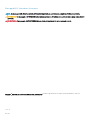 2
2
-
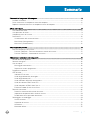 3
3
-
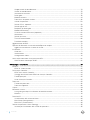 4
4
-
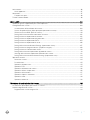 5
5
-
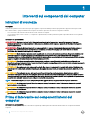 6
6
-
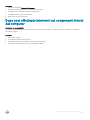 7
7
-
 8
8
-
 9
9
-
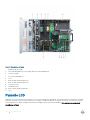 10
10
-
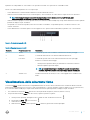 11
11
-
 12
12
-
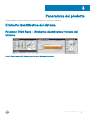 13
13
-
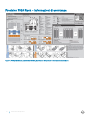 14
14
-
 15
15
-
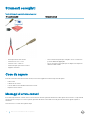 16
16
-
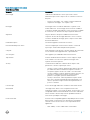 17
17
-
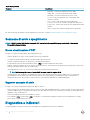 18
18
-
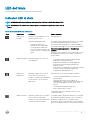 19
19
-
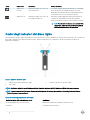 20
20
-
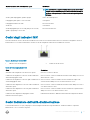 21
21
-
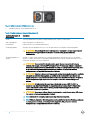 22
22
-
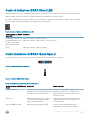 23
23
-
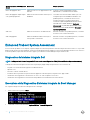 24
24
-
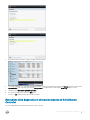 25
25
-
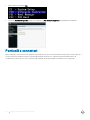 26
26
-
 27
27
-
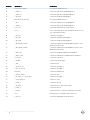 28
28
-
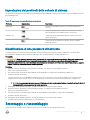 29
29
-
 30
30
-
 31
31
-
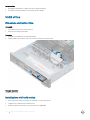 32
32
-
 33
33
-
 34
34
-
 35
35
-
 36
36
-
 37
37
-
 38
38
-
 39
39
-
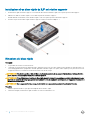 40
40
-
 41
41
-
 42
42
-
 43
43
-
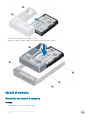 44
44
-
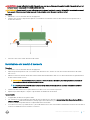 45
45
-
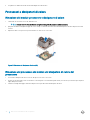 46
46
-
 47
47
-
 48
48
-
 49
49
-
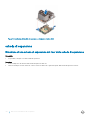 50
50
-
 51
51
-
 52
52
-
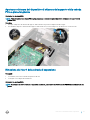 53
53
-
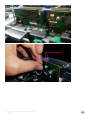 54
54
-
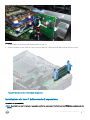 55
55
-
 56
56
-
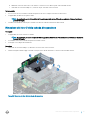 57
57
-
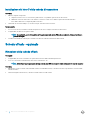 58
58
-
 59
59
-
 60
60
-
 61
61
-
 62
62
-
 63
63
-
 64
64
-
 65
65
-
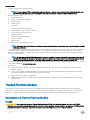 66
66
-
 67
67
-
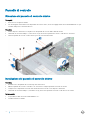 68
68
-
 69
69
-
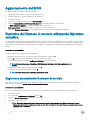 70
70
-
 71
71
-
 72
72
-
 73
73
-
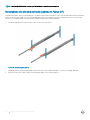 74
74
-
 75
75
-
 76
76
-
 77
77
-
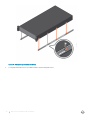 78
78
-
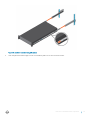 79
79
-
 80
80
-
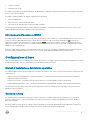 81
81
-
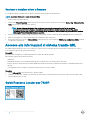 82
82
-
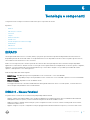 83
83
-
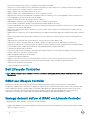 84
84
-
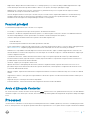 85
85
-
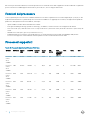 86
86
-
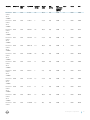 87
87
-
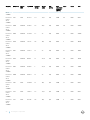 88
88
-
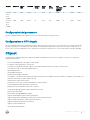 89
89
-
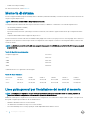 90
90
-
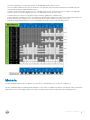 91
91
-
 92
92
-
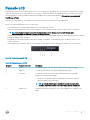 93
93
-
 94
94
-
 95
95
-
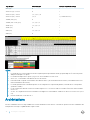 96
96
-
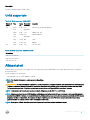 97
97
-
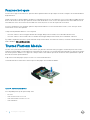 98
98
-
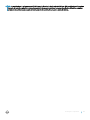 99
99
-
 100
100
-
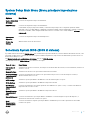 101
101
-
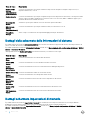 102
102
-
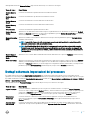 103
103
-
 104
104
-
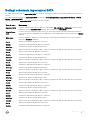 105
105
-
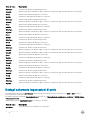 106
106
-
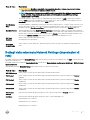 107
107
-
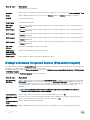 108
108
-
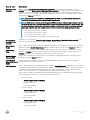 109
109
-
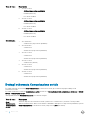 110
110
-
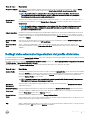 111
111
-
 112
112
-
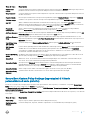 113
113
-
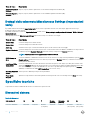 114
114
-
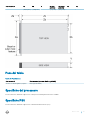 115
115
-
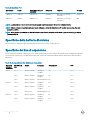 116
116
-
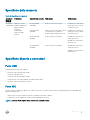 117
117
-
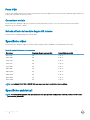 118
118
-
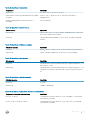 119
119
-
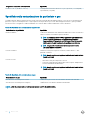 120
120
-
 121
121
-
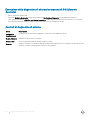 122
122
Dell Precision 7920 Rack Manuale del proprietario
- Tipo
- Manuale del proprietario
Documenti correlati
-
Dell Precision Rack 7910 Manuale del proprietario
-
Dell Precision 7920 Rack Manuale del proprietario
-
Dell OptiPlex 5055 A-Series Manuale del proprietario
-
Dell OptiPlex 5055 Ryzen CPU Manuale del proprietario
-
Dell Precision T3500 Manuale utente
-
Dell Precision T3500 Manuale utente
-
Dell Precision R5500 Manuale utente
-
Dell Precision R7610 Manuale del proprietario
-
Dell Precision 7920 Rack Guida Rapida
-
Dell DL1300 Manuale del proprietario
Altri documenti
-
DeLOCK 41427 Scheda dati
-
DeLOCK 41428 Scheda dati
-
DeLOCK 41423 Scheda dati
-
DeLOCK 41426 Scheda dati
-
DeLOCK 41433 Scheda dati
-
Vertiv VR Rack Guida d'installazione
-
Buffalo TS-RI2.0TGL/R5EU Scheda dati
-
Hewlett Packard Enterprise ProLiant BL460c Gen10 Maintenance And Service Manual
-
Digitus DN-10114 Guida Rapida